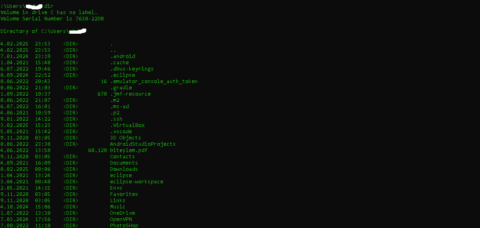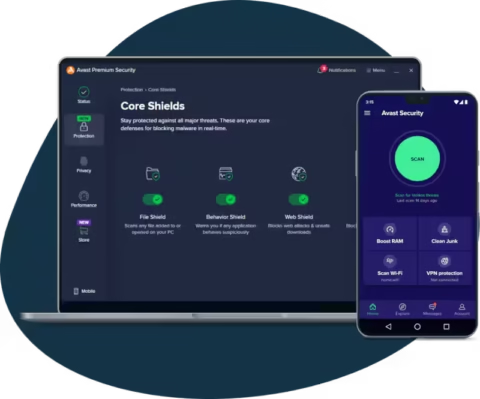Windows Driver Güncelleme
Windows işletim sistemi, tüm dünya genelinde hem kurumsal hem de ev kullanıcıları açısından milyonlarca kullanıcı tarafından tercih edilen bir işletim sistemidir. Ancak, sistemin sorunsuz çalışabilmesi için donanım bileşenlerinin doğru şekilde yapılandırılması ve yönetilmesi gerekmektedir. Bu noktada Windows driver güncelleme işlemi büyük önem taşır. Driver’ler (sürücüler), donanım ile işletim sistemi arasında bir köprü görevi görür ve güncel olmadıklarında bazı performans sorunlarına, hatalara ve hatta kimi zaman sistem çökmelerine neden olabilir. Bu blog yazısında, driver güncellemenin önemi, hem otomatik hem de manuel güncelleme yöntemleri ile birlikte üçüncü parti güncelleştirme uygulamaları hakkında oldukça detaylı bilgiler bulacaksınız.
Windows Driver Güncelleme Neden Önemli?
Driver’lar ya da sürücüler bilgisayarınızdaki donanım bileşenlerinin (ekran, ses kartı, ağ kartı, yazıcı, USB portları vb.)stabil ve düzgün çalışmasını sağlar. Güncel olmayan sürücüler ise aşağıdaki muhtemel sorunlara yol açabilir:
1. Performans Düşüklüğü ve Performans Kaybı: Eski sürücüler, ilgili donanımın tam kapasiteyle çalışmasını engelleyebilir. Örneğin, güncel olmayan bir ekran kartı sürücüsü, video işlemlerinde veya oyunlarda ya da render yazılımlarında düşük FPS ve donmalara sebep olabilir.
2. Güvenlik Açıkları: Eski sürücüler, siber saldırılara karşı daha savunmasız olabilir. Güncellemeler, genellikle güvenlik yamalarını da içerir ve sisteminizi korumanızı sağlar.
3. Uyumluluk Sorunları: Yeni yazılımlar veya yeni işletim sistemi güncellemeleri, eski sürücülerle uyumlu olmayabilir. Bu sebeple, donanımınız düzgün çalışmayabilir veya hatalar oluşabilir.
4. Sistem Çökmeleri: Eski ya da hatalı sürücüler, mavi ekran gibi işletim sistemi hatalarına (BSOD) ve sistem çökmelerine sebep olabilir.
Bu sebeplerden dolayı, düzenli olarak **Windows driver güncelleme** işlemi yapmak, bilgisayarınızın hem sağlığı ve hem de performansı için kritik bir öneme sahiptir.
Otomatik Driver Güncelleme Nasıl Yapılır?
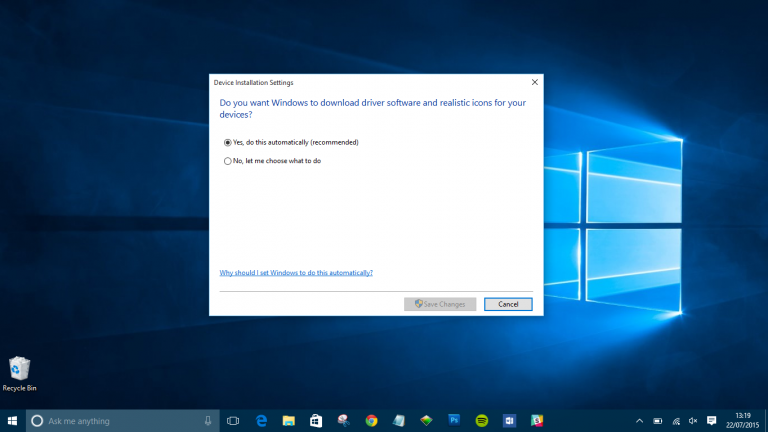
Windows, işletim sistemi kullanıcıların sürücülerini kolayca güncellemesine olanak tanıyan otomatik güncelleme özelliklerini de yerleşik olarak sunar. İşte adım adım otomatik güncelleme süreçleri:
1. Windows Update ile Güncelleme
Windows işletim sistemi sürücüleri otomatik olarak güncelleyebilir. Bu yapmak için:
**Ayarlar** > **Güncelleme ve Güvenlik** > **Windows Update** ile ilgili güncelleme bölümüne gidin.
**Güncellemeleri denetle** butonuna tıklayın.
-Windows, eksik ya da güncel olmayan sürücüleri otomatik olarak bulmakta ve yüklemektedir.
2. Aygıt Yöneticisi ile Güncelleme
**Aygıt Yöneticisi**’ni açın (Başlat menüsüne sağ tıklayıp seçebilirsiniz).
– Güncellemek istediğiniz donanımın üzerine fare ile sağ tıklayın ve **Sürücüyü güncelle** seçeneğini kullanın.
– **Güncellenmiş sürücü yazılımını otomatik olarak ara** seçeneğini burada tıklamanız gerekmektedir.
– Windows, bu şekilde sürücüyü otomatik olarak güncelleyecektir.
—
Manuel Driver Güncelleme Nasıl Yapılır?
Bazı durumlarda, otomatik Windows güncelleme yöntemleri çalışmayabilir veya en güncel sürücüleri bulamayabilir. İşte bu durumda, manuel olarak sürücü güncellemesi yapmanız gerekecektir. İşte bu adımlar:
1. Donanım Üreticisinin Web Sitesine Gidin: Örneğin, NVIDIA ekran kartı sürücüsünü güncellemek isteyelim. GÜncellemek için NVIDIA’nın resmi web sitesini ziyaret edin.
2. Doğru Sürücüyü İndirin: Donanım modelinizi ve Windows sürümünüzü seçerek en güncel sürücüyü buradan indirin.
3. Sürücüyü Yükleyin: İndirdiğiniz bu dosyayı çalıştırın ve kurulum sihirbazını takip edin.
4. **Bilgisayarı Yeniden Başlatın**: Kurulum tamamlandıktan sonra bilgisayarınızı yeniden başlatmanız tavsiye edilir.
Manuel güncelleme, özellikle yeni donanım sürümleri veya beta sürücüleri için idealdir.
—
Üçüncü Parti Driver Güncelleme Uygulamaları
Otomatik ya da manuel güncelleme yöntemlerine bir ek olarak, üçüncü parti uygulamalarla da sürücü güncelleme işlemini kolayca yapabilirsiniz. Bu uygulamalar, tüm sürücüleri tek bir yerden yönetmenizi ve komuta etmenizi sağlar. İşte sizin için en popüler seçenekler:
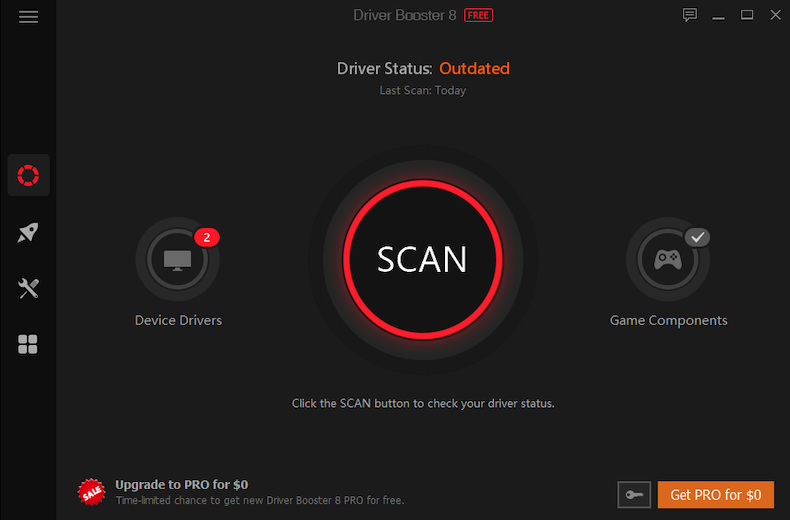
– IObit tarafından geliştirilen bu enfes uygulama, sürücüleri otomatik olarak tarar ve sürücüleri günceller.
1. Driver Booster
– Kullanıcı dostu arayüzü ile hızlı güncelleme özellikleriyle öne çıkar.
2.Driver Easy
– Bu uygulama da, eksik veya güncel olmayan sürücülerinizi kolayca bulur.
– Ücretsiz sürümü kullanarak temel güncellemeleri yapabilirsiniz.
3. **Snappy Driver Installer
– Portable (yani taşınabilir) bir uygulamadır ve internet bağlantısı olmadan da kullanılabilirsiniz.
-Oldukça geniş sürücü veritabanı ile birçok donanımı desteklemektedir.
Üçüncü Parti Uygulamaların Bazı Avantajları ve Dezavantajları
– Avantajlar: Oldukça hızlı ve kullanıcı dostudur. Tüm sürücüleri tek bir yerden yönetmenize olanak verir.
– Dezavantajlar: Bazı uygulamalar ücretlidir veya ve ücretsiz sürümlerde gereksiz yazılımlar yükleyebilir. Bu nedenle, güvenilir kaynaklardan ve resmi web sitesinden indirme yapmak önemlidir.
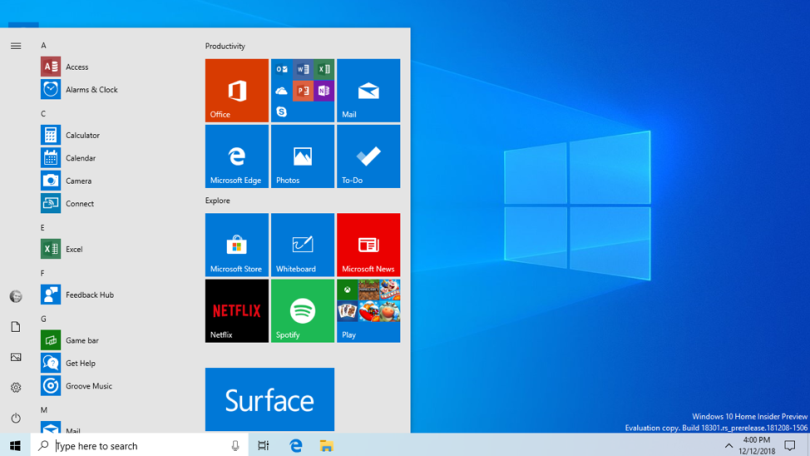
Windows driver (sürücü) güncelleme, Windows cihazlarınızın performansını ve güvenliğini artırmak için atılması gereken çok önemli bir adımdır. Otomatik güncelleme yöntemleri, kullanıcılar için büyük kolaylık sağlarken, manuel güncelleme ve üçüncü parti uygulamalar ile de alternatif çözümler sunar. Hangi yöntemi seçmiş olursanız olun, düzenli olarak sürücülerinizi güncel tutmak, sisteminizin sorunsuz çalışmasını yardımcı olacaktır.
Unutmayın ki, güncel sürücüler, bilgisayarınızın sağlığı için olmazsa olmazdır. Bu nedenle, Windows driver güncelleme işlemini asla ihmal etmeyin!